win10的用户账号太多怎么删除?win10用户账号太多的删除方法
新购买的笔记本都要注册一个账户激活windows系统,以后也会一直默认这个账户登录。不过有些用户会重新新增了其他账户,时间长了,win10正式版用户账户就变得很多,太多了想删除一些,这该怎么操作?接下去小编分享一下删除方法。
具体方法如下:
1、在桌面的开始菜单上右击一下,在选项里找到控制面板选项后,点击打开它。
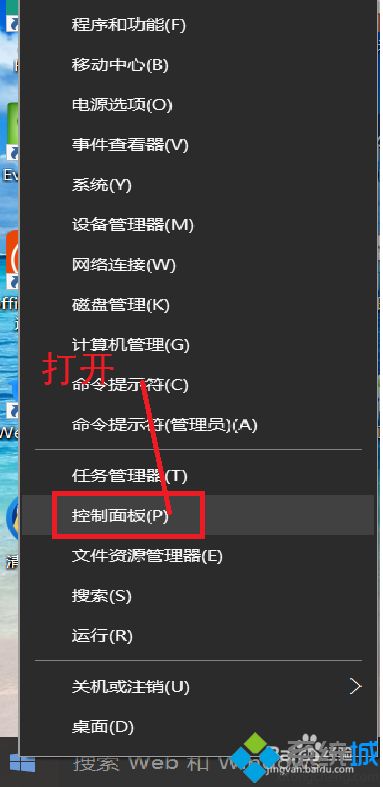
2、在打开的控制面板中找到用户账户,点击打开它,在选项中找到删除用户账户这一选项。
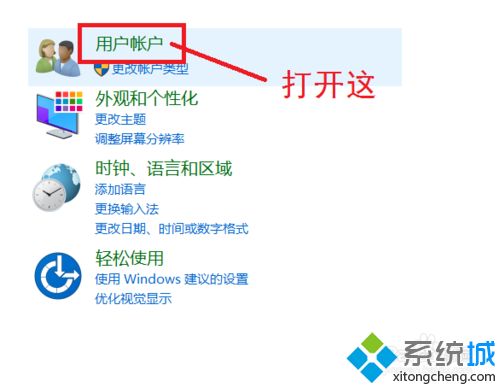
3、点击之后我们会直接进入所有用户账户列表,在列表里找到你所要删除的用户账户,点击它。如果是想删除管理账户,需要先将其他账户设为管理者。
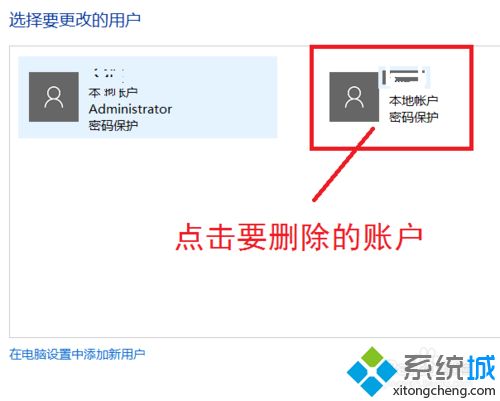
4、在点击打开的页面我们可以看到删除账户选项,点击删除。然后会弹出是否保存这个账户的文件弹框,我们可以根据自己的情况选择是否保存。

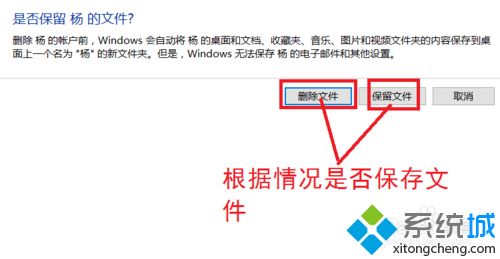
5、点击保存文件或不保存之后,会向你确认是否删除这个账户,我们选择删除账户就可以了。
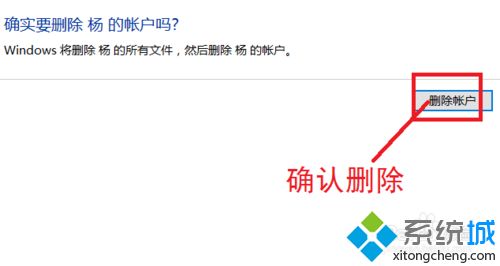
6、然后我们在用户账户的列表里就找不到那个删除的账户了,这样就删除账户成功了。

win10系统用户账号太多不方便管理,如果你电脑有很多个用户账户,不妨试试上文教程来删除!
我告诉你msdn版权声明:以上内容作者已申请原创保护,未经允许不得转载,侵权必究!授权事宜、对本内容有异议或投诉,敬请联系网站管理员,我们将尽快回复您,谢谢合作!










